Reklama
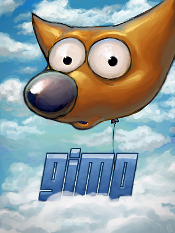 Animowane obrazy GIF to świetny sposób na zwrócenie uwagi na niektóre części witryny, tworzenie prostych, ale skutecznych banerów reklamowych lub po prostu dobrą zabawę. Upamiętnianie ulubionych scen z filmów w formacie GIF to zamieszki.
Animowane obrazy GIF to świetny sposób na zwrócenie uwagi na niektóre części witryny, tworzenie prostych, ale skutecznych banerów reklamowych lub po prostu dobrą zabawę. Upamiętnianie ulubionych scen z filmów w formacie GIF to zamieszki.
Jednak nie ma zbyt wielu dobrych programów do edycji GIF dostępnych za darmo. Do tych, które są dostępne za darmo, zwykle dołączone są dość mocne łańcuchy, takie jak automatyczne umieszczanie znaku wodnego na obrazie lub wymaganie, aby rozmiar obrazu był poniżej niektórych absurdalny standard. Te animowane programy .GIF, które są naprawdę darmowe, to zazwyczaj internetowe aplikacje do tworzenia GIF-ów, a nie narzędzia istniejące na twoim komputerze.
Na szczęście istnieje potężne narzędzie do tworzenia animowanych obrazów .GIF, które nie kosztują ani grosza. ŻYŁKA, popularne darmowe oprogramowanie do edycji obrazów, ma możliwość tworzenia animowanych plików GIF. Poniżej znajdują się instrukcje krok po kroku dotyczące tworzenia animowanych obrazów GIF w GIMP.
Krok 1: Uruchomienie GIF-a
W tym samouczku utworzymy prosty obraz w formacie .GIF, w którym pojawią się słowa „W ten sposób utworzysz obraz w formacie .GIF” jeden po drugim.
Aby rozpocząć, przejdź do Plik a następnie kliknij Nowy. Utwórz obraz o szerokości 300 pikseli i wysokości 100 pikseli.
Teraz przejdź do Narzędzie tekstowe w przyborniku. Jest reprezentowana przez dużą ikonę „A” po prawej stronie Przybornika GIMP.
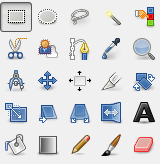
Kliknij w prawym górnym rogu obrazu. To powinno otworzyć małe okno o nazwie edytor tekstu GIMP. Wpisz słowo „This”.
Teraz idź do Warstwa a następnie kliknij Duplikat warstwy. Użyj edytora tekstu ponownie, aby dodać słowo „jest” po „To”. Ponownie zduplikuj warstwę, a następnie wpisz nowe słowo „jak”. Kontynuuj ten proces dopóki nie uzyskasz całego zdania „W ten sposób tworzysz obraz .GIF”. Nie martw się, że słowa będą idealnie dopasowane - to dopiero próba wszystko.
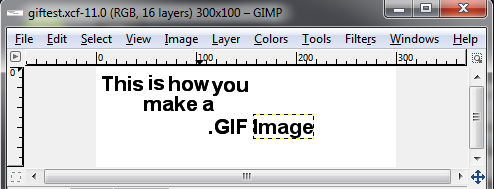
Krok 2: Tworzenie animacji
Masz teraz obraz .GIF z wieloma warstwami. To jest podstawa tego, czego potrzebujesz, aby utworzyć animowany .GIF z GIMP, ale jeszcze tam nie jesteś. W tej chwili masz tylko obraz, który wyświetli tekst jednocześnie.
Najpierw obejrzyjmy podstawową animację Twojego .GIF, przechodząc do Filtry > Animacja> Odtwarzanie. Kliknij Graj w lewym górnym rogu. Animowany .GIF będzie odtwarzany dość szybko, wyglądając mniej więcej tak.
To jest zbyt szybkie w przypadku większości obrazów .GIF, więc prawdopodobnie będziesz chciał trochę pobawić się czasem. Można to zrobić na dwa sposoby.
Krok 3: Manipulowanie .GIF
Najłatwiejszym sposobem zmiany synchronizacji jest utworzenie obrazu .GIF. Iść do Plik i wtedy Zapisz jako. Gdy pojawi się monit o podanie nazwy pliku, upewnij się, że dodajesz .gif na końcu nazwy pliku. Zostanie wyświetlone okno z pytaniem, czy chcesz spłaszczyć warstwy na obrazie, czy przekonwertować je na animację. Kliknij opcję przekonwertowania ich na animację.
Następny ekran będzie miał opcję o nazwie Opóźnienie między ramkami, gdy nie jest określone a następnie pole liczbowe. Zmień to pole ze 100 na 400, a następnie kliknij Zapisać. Skończysz z czymś takim.
O wiele łatwiej jest czytać, prawda?
Możesz jednak zdecydować, że chcesz zmienić długość każdej ramki .GIF osobno. Jeśli zdecydujesz się to zrobić, musisz edytować warstwy
Iść do Windows> Dokowane okna dialogowe> Warstwy. Otworzy się okno Warstwy. Tutaj pokazana zostanie każda pojedyncza warstwa w pliku .GIF. Kliknij prawym przyciskiem myszy pierwszą warstwę, która nazywa się To, i kliknij Edytuj atrybuty warstwy. Wpisz tekst (100 ms) po słowie „To”, a następnie kliknij OK.
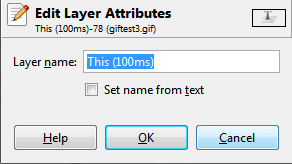
Zrób to dla każdej warstwy po słowach, ale za każdym razem zwiększaj liczbę o 100. Teraz zapisz plik jako .GIF i upewnij się, że warstwy są zapisane jako animacja. Skończysz z .GIF, w którym każde słowo wydaje się wolniejsze niż poprzednie, na przykład poniżej.
Są to podstawy, które musisz znać, aby tworzyć obrazy .GIF w GIMP. Manipulując czasem każdej warstwy, możesz tworzyć bardzo skomplikowane obrazy .GIF, które są dostosowane do twoich potrzeb. Zapomnij o dedykowanych programach .GIF - ŻYŁKA bez problemu poradzi sobie z potrzebami dotyczącymi animacji.
Pytania? Jak zwykle, pozwól im się zgubić w komentarzach.
Matthew Smith jest niezależnym pisarzem mieszkającym w Portland w stanie Oregon. Pisze i edytuje także dla Digital Trends.